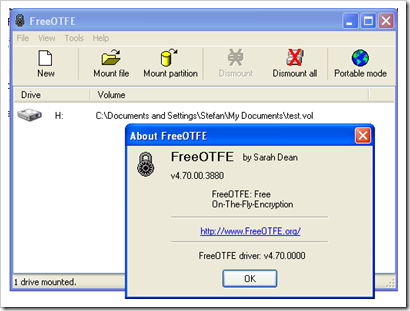如今,每次使用都携带便携式介质,例如USB记忆棒,存储卡和光学介质。丢失像拇指一样大小的设备非常容易,后果很可怕,尤其是如果它敏感的公司数据。这也适用于更常见的情况;您可能会丢掉论文或家人的照片。您可以使用加密软件轻松消除这种威胁。

FreeOTFE是免费的文件加密软件,其源代码可免费获得。它的名字来自“ On The Fly Encryption",它是一种根据用户需求自动对信息进行加密和解密的过程,无需与“透明"管理加密层的应用程序进行交互。
FreeOTFE的主要目的是使您可以创建所谓的voumes /磁盘,它们的运行方式与普通磁盘完全相同,不同之处在于,写入其中一个的任何内容在存储到计算机硬盘之前都经过加密。除了可以打开和查看这些文件之外,没有人可以使用。为了将来使某人能够读取这些加密卷上的文件,该人将需要使用FreeOTFE并知道密码。
Sean Dean于2004年首次发布,FreeOTFE具有易于使用的界面通过分步向导可以帮助您选择加密卷的设置以及便携式模式,这意味着您可以在任何计算机上访问加密文件。
如何使用FreeOTFE隐藏和加密数据
创建新的加密卷非常简单。
如果您不熟悉加密模式及其缩写,则只需选择“新建",然后单击下一步。

下一步指定是将新卷创建为存储在文件系统上的磁盘映像文件,还是占用磁盘分区/整个物理磁盘。对于初学者,建议使用存储在文件系统选项中的磁盘映像文件。

在接下来的步骤中,系统将要求您选择卷文件的大小和密码以及一些其他选项,例如您可以保留默认设置。

最后,检查所有内容,然后单击“完成"按钮以完成向导。此时,您将获得加密的卷,可以在其中添加文件。该卷文件具有.vol扩展名,并存储在卷设置向导中指示的位置。
创建第一个卷后,FreeOTFE会自动将其作为磁盘安装到PC上,您将能够像其他硬盘一样复制和删除文件。您应该在“我的电脑"下找到它。

请注意,您需要先对其进行格式化(通过右键菜单),然后才能打开它并将文件第一次移到那里。

格式化卷后,您可以开始将文件移动到那里。完成后,打开FreeOTFE并选择“卸载"选项以隐藏磁盘/卷。

完成文件的操作并卸除该卷后,您可以将该新创建的卷文件复制到任何介质,CD,USB记忆棒,
每当您要访问或编辑加密卷上的文件时,都需要FreeOTFE(或类似的加密程序)以及在加密过程中提供的密码。音量设置向导。首先打开FreeOTFE,然后单击“挂载",选择加密的卷(.vol文件)并输入密码。这会将文件挂载为驱动器,并将其添加到“我的电脑"窗口中。 (注意:使用完该卷后,请确保卸除该卷)
您还可以复制FreeOTFE的便携式版本(从“工具">“复制FreeOTFE到USB驱动器")以从计算机访问文件没有FreeOTFE或其他解密程序。

当您在USB驱动器或CD上传输这些加密的卷时,还可以选择以只读模式打开/挂载卷,意味着如果您使用的计算机上存在恶意软件,您的文件就不会被感染。
这是FreeOTFE最重要的方面:
在目前,最安全的加密模式是XTS,我强烈建议您如果您拥有非常敏感数据(例如社会保险号或银行帐户详细信息),则可以使用它来代替其他数据。
只要使用相同的密钥,XTS证明就可以提供强大的安全保证。不用于加密多于1 TB的数据。 –IEEE P1619
FreeOTFE在许多方面类似于True Crypt,Mark O’Neil对此进行了详细介绍。对于更高级的用户,还有IronKey,这是一个考虑到安全性而构建的USB记忆棒。
我想听听您使用加密软件的经验以及加密被证明有价值的情况。
您可以将提取的程序保存在硬盘驱动器上,然后使用刻录的应用程序将FreeOTFE复制到CD。